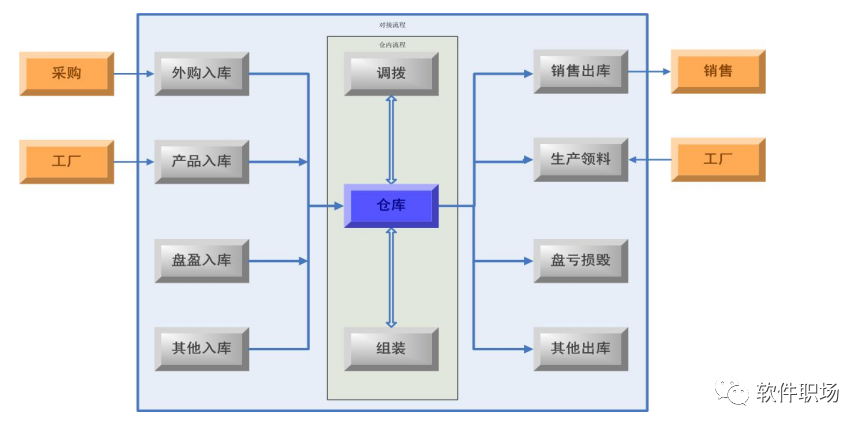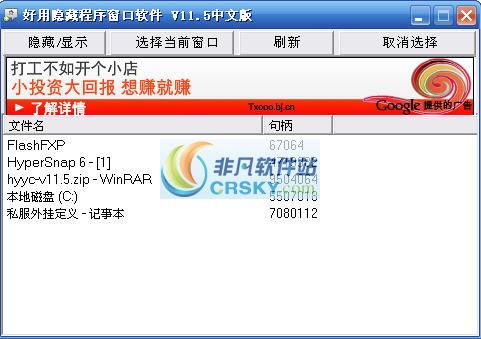如何彻底清理 macOS 应用程序残留
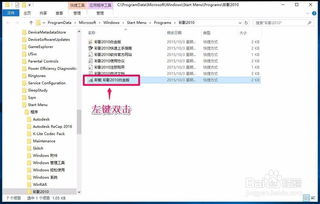
在 macOS 系统中,尽管官方卸载应用通常只需将应用拖入废纸篓即可,但一些软件会在系统中留下配置文件、缓存及支持文件等残留。这些残留文件不仅占用存储空间,还可能影响系统性能或新安装软件的正常运行。下面介绍几种有效方法,确保彻底清除 macOS 软件的残留。
标准的卸载方法是通过 Finder 进行。在 Finder 的应用文件夹中找到目标软件,将其拖到废纸篓中并清空。但这种方法通常只删除主程序,可能遗留支持文件。
使用第三方清理工具,如 AppCleaner、CleanMyMac X 或 DaisyDisk。这些工具可以扫描并识别与软件相关的所有文件。以 AppCleaner 为例,下载并运行后,将需要卸载的应用拖到其窗口,它会自动列出所有相关文件(例如偏好设置、缓存和日志),用户确认后即可一并删除。
第三,手动清理残留文件。对于高级用户,可以进入特定文件夹搜索并删除残留。常见位置包括:
- ~/Library/Application Support/(应用支持文件)
- ~/Library/Preferences/(偏好设置文件,通常以 .plist 结尾)
- ~/Library/Caches/(缓存文件)
- /Library/(系统级支持文件,需要管理员权限)
在这些文件夹中,找到与软件名称或开发商相关的文件并删除。操作前建议备份重要数据,避免误删系统文件。
第四,利用终端命令清理。对于某些顽固残留,可以使用终端命令。例如,使用 'find' 命令搜索相关文件:在终端输入 'find / -name "*软件名*"'(注意替换“软件名”为实际名称),然后手动删除搜索结果。但此方法需谨慎,确保不删除系统关键文件。
重启系统。卸载完成后,重启 Mac 以确保所有残留进程被终止,并验证软件是否完全移除。如果问题依旧,可考虑重置系统偏好设置或使用时间机器恢复。
总结,彻底卸载 macOS 软件残留需要结合多种方法:优先使用第三方工具简化流程,对于特定情况辅以手动清理。定期维护可帮助保持系统清洁和高效运行。
如若转载,请注明出处:http://www.ds57.com/product/217.html
更新时间:2025-12-15 12:44:13